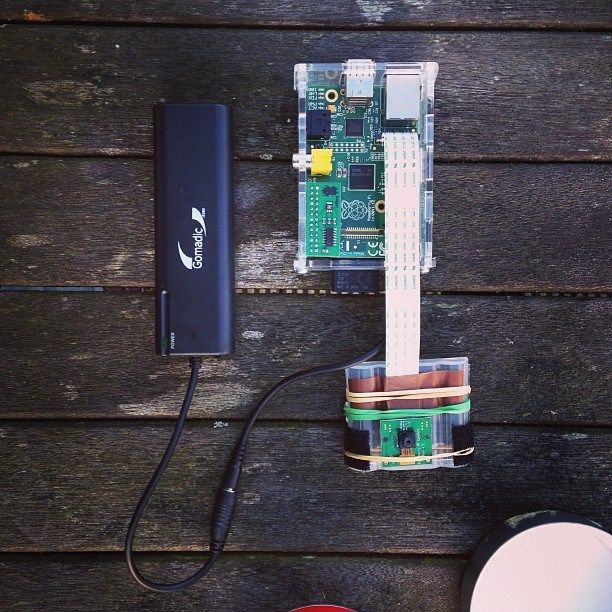Простая камера для замедленной съемки (timelapse) с использованием Raspberry Pi

Благодаря предыдущим наработкам, у меня возникло желание создать камеру для замедленной съемки, которую можно оставить на длительный период времени снаружи помещения для захвата последовательности изображений, которые впоследствии можно объединить в видеоклип. В качестве корпуса было принято решение использовать крепкую и водонепроницаемую пустую банку от кофе. В нее можно поместить миникомпьютер Raspberry Pi и комплект батареек.
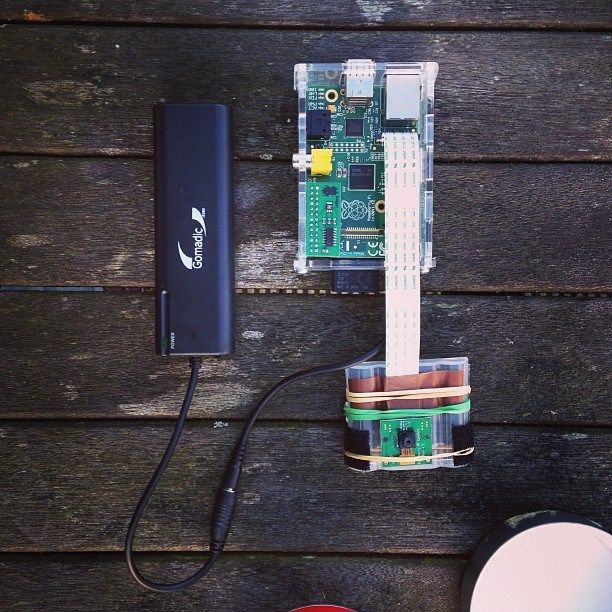

Шаг 1: Для проекта потребуется:
- Raspberry Pi – Модель A или B (A имеет более длительный срок работы от батареи)
- Установленный и настроенный модуль камеры для Raspberry Pi
- Банка кофе «Illy» или подобного размера. Лучше всего подходит водонепроницаемая и металлическая.
- Кусочек прозрачного пластика, прикрепленный скотчем снаружи отверстия банки
- Пластмассовый держатель для камеры. Я использовал пластмассовую крышку от комплекта батареек
- Гибкая лента для удерживания камеры и кабеля в требуемом положении
- Комплект батареек – наиболее приемлемый вариант 4 штуки типа АА
Скрипт raspiLapseCam.py Python script. Можно загрузить по адресу
Шаг 2: Настройка камеры


В боковой части банки необходимо просверлить отверстие для того, чтобы модуль камеры выглядывал из банки. Также необходимо учесть факт появления дождя, а также брызг от морских волн, возле которых происходит испытание устройства. Использование прозрачного пластика, благодаря которому вы получаете сформированный корпус, является идеальным для хранения любых компонентов и позволяет исключить попадание воды. Убедитесь в том, что используемый кусочек пластика плоский, не имеет царапин или пятен, и имеет хорошее качество (должен обязательно быть прозрачным).
Модуль камеры монтируется на пластмассовый держатель для удобства перемещения, настройки и изменения положения с использованием пластинок с липучками для прикрепления этого компонента внутри банки. Все компоненты скрепляются вместе с помощью гибкой ленты, что гарантирует защиту от перепадов температуры и влажности. Сначала я использовал изоляционную ленту, но впоследствии клейкая поверхность ставала мягкой, немного липкой, из-за чего происходил сдвиг микрокомпьютера Raspberry Pi и модуля камеры.
За этими компонентами я поместил источник питания, что означало создание законченной компактной конструкции. Устройство имеет удобный выключатель питания, который располагается в верхней части конструкции и позволяет легко включать и выключать устройство.
Использование липучки на пластмассовой подставке позволяет легко вынимать целое устройство, когда требуется непосредственный доступ к компонентам. При установке убедитесь в том, что камера выровнена по уровню в банке (края пластмассовой подставки помогают при выравнивании с внутренним бортиком), и объектив имеет свободный обзор в отверстии и выступает снаружи. Если объектив располагается в центре отверстия, он «видит» все без краев отверстия, которые могут попасть в захваченное изображение. После завершения установки проведите тестовую съемку.
При установленной камере – микрокомпьютер Raspberry Pi и комплект батареек могут легко выниматься из банки, обеспечивая доступ к различным портам. Очень удобно их класть на крышку банки при подключении дисплея и клавиатуры, если вам необходимо использовать устройство с дисплеем. SSH работает без необходимости вынимания всего устройства, если вы имеете доступное сетевое соединение.
Шаг 3: Использование Python скрипта и настройка микрокомпьютера
Настройка Raspbian (операционная система Debian, оптимизированная для Raspberry Pi) для управления камерой выполняется очень легко. Необходимо использовать скрипт raspiLapseCam.py для автоматического запуска, когда устройство загружено. При таком способе нет необходимости использовать любые SSH команды. В таком случае можно просто щелкнуть выключателем. Для этого войдите в систему с помощью программы Terminal на Pi или войдите удаленно, используя Terminal или Putty.
(где XX.XX.XX.XX – это IP адрес устройства Raspberry Pi)
Для начала нам потребуется Python скрипт для управления камерой. Его нужно скопировать в /home directory (/домашний директорий), но вы можете скопировать его в любое удобное для вас место.
|
1
2
|
cd /home
sudo wget https://bitbucket.org/fotosyn/fotosynlabs/raw/0a5f212958637ce20f502fc579fc28338b33d87e/RaspiLapseCam/raspiLapseCam.py
|
Для проверки, что все установлено, введите команду
Скрипт должен располагаться в директории. Далее мы можем автоматизировать запуск, чтобы камера активировалась каждый раз, когда подается питание. Для этого мы должны добавить cron job (файл-расписание для службы cron). Это позволит при каждой загрузке Raspberry Pi активировать скрипт и выполнять захват изображения.
В нижней части скрипта вставьте:
|
1
|
@reboot python /home/raspiLapseCam.py &
|
Разумеется, измените директорий /home на тот путь, по которому размещается сам скрипт.
Сохраните скрипт (CTRL + X) и нажмите “Y”
При перезагрузке устройства произойдет активация скрипта. При тестировании выяснилось, что необходимо выполнить полное выключение, чтобы система надежно работала впоследствии. Для повторного использования устройства необходимо войти в систему и выполнить выключение с помощью команды:
После надлежащего выключения, можно просто включить батарейный источник питания Raspberry Pi. При этом скрипт запустится автоматически, когда устройство будет загружено. Это особенно полезно, если вы используете камеру для замедленной съемки в течение длительного периода времени без доступа к сети.
Шаг 4: Использование камеры

В данном примере я установил камеру на пляже для съемки приливов, изменений погоды и облаков, бегущих по небу. При размещении камеры снаружи убедитесь в том, что банка надежно закрыта и располагается в безопасном положении, чтобы ее случайно не сдуло или она не перевернулась. Используйте приложение «spirit level» смартфона для расположения устройства по уровню. Убедитесь в том, что камера установлена надежно и вдали от посторонних глаз.
После установки устройство готово к работе. Просто включите камеру и оставьте для захвата требуемых изображений.
Шаг 5: Пост обработка и редактирование захваченных изображений
Соединить изображения в видео последовательность не составит особого труда. Программа QuickTime позволяет склеить изображения вместе и сохранить как видеоклип. Для этой цели можно использовать и другое программное обеспечение, например Premier и After Effects. Если вы заметите, что ваши изображения немного нестандартные, тогда можно воспользоваться программой Photoshop для удаления нежелательного угла смещения.
Вы также можете объединить статические кадры для создания видеоклипов, используя следующие команды:
|
1
2
3
4
|
cd /
ls *.jpg > list.txt
sudo apt-get install mencoder
mencoder -nosound -ovc lavc -lavcopts vcodec=mpeg4:aspect=16/9:vbitrate=8000000 -vf scale=1920:1080 -o timelapse.avi -mf type=jpeg:fps=24 mf://@list.txt
|
Оригинал статьи
|